Varmista, että lataat DirectX-yhteensopivan laitteesi kanssa
- Jos asennat ohjaimia manuaalisesti, lataa ohjaintiedostot viralliselta valmistajan verkkosivustolta.
- Vältä ylikuormittamasta tietokonettasi monimutkaisilla tehtävillä, jotta se ei joutuisi kokemaan BSOD: tä.
- Sinun tulisi harkita Windowsin uudelleenasentamista vasta, kun kaikki vianetsintätoimet ovat osoittautuneet turhiksi.
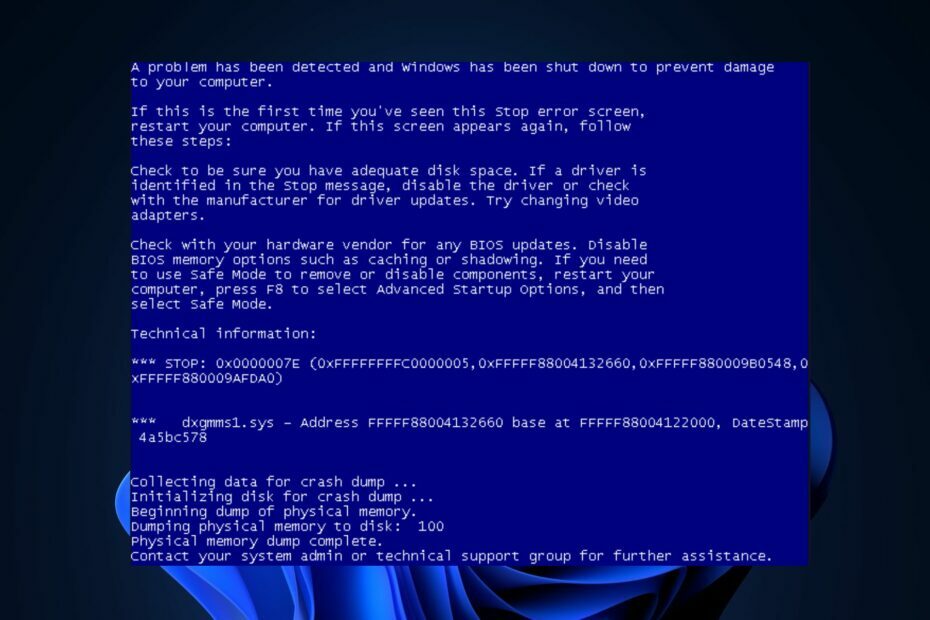
XASENNA NAPSAUTTAMALLA LATAA TIEDOSTOA
Tämä ohjelmisto korjaa yleiset tietokonevirheet, suojaa sinua tiedostojen katoamiselta, haittaohjelmilta ja laitteistohäiriöiltä ja optimoi tietokoneesi parhaan mahdollisen suorituskyvyn saavuttamiseksi. Korjaa PC-ongelmat ja poista virukset nyt kolmessa helpossa vaiheessa:
- Lataa Restoro PC Repair Tool joka tulee Patented Technologiesin mukana (patentti saatavilla tässä).
- Klikkaus Aloita skannaus löytääksesi Windows-ongelmia, jotka voivat aiheuttaa tietokoneongelmia.
- Klikkaus Korjaa kaikki korjataksesi tietokoneesi turvallisuuteen ja suorituskykyyn vaikuttavia ongelmia.
- Restoron on ladannut 0 lukijat tässä kuussa.
Dxgmms1.sys on Microsoft DirectX Graphics MMS -järjestelmäohjaintiedosto, mutta joskus tämä harmiton tiedosto voi laukaista BSoD-virheen. Tässä artikkelissa selitämme sen toiminnot ja tarjoamme tarvittavat vaiheet, joiden avulla voit poistaa sen käytöstä tai korjata sen.
- Mikä on dxgmms1.sys, ja miksi se aiheuttaa BSoD: n?
- Kuinka voin korjata tiedoston dxgmms1.sys?
- 1. Päivitä näytönohjain
- 2. Päivitä BIOS
- 3. Poista integroitu näytönohjain käytöstä
- 4. Suorita SFC- ja DISM-skannaukset
- 5. Suorita Windowsin puhdas asennus
Mikä on dxgmms1.sys, ja miksi se aiheuttaa BSoD: n?
Kuten edellä mainittiin, dxgmms1.sys on DirectX-tiedosto, jonka Windows ottaa käyttöön tietokoneesi grafiikan hallintaan. Tiedosto on täysin turvallinen, eikä se ole uhka tietokoneellesi.
Ilmeisesti kuitenkin yllättäen järjestelmä kaatuu BSoD: hen, joka osoittaa suoraan osoitteeseen dxmms1.sys. Tässä on joitain mahdollisia syitä:
- Vanhentunut tai vioittunut näytönohjain – BSoD: t ja tämä dxgmms1.sys-tiedoston kaatumiset johtuvat enimmäkseen grafiikkaohjainongelmista. Grafiikkaohjaimen päivitys korjaa ongelman.
- Näytönohjaimen ristiriita – Jos sinulla on erillinen näytönohjain, se voi olla ristiriidassa olemassa olevan Intelin integroidun GPU: n kanssa ja kaataa järjestelmän. Integroidun GPU: n poistaminen käytöstä ratkaisee ongelman.
- Järjestelmätiedostojen korruptio – Järjestelmätiedostojen korruptio on yksi muista mahdollisista syistä, ja jotkin erilliset tarkistukset saattavat korjata ongelman nopeasti.
Nyt kun tiedämme, mikä aiheuttaa dxgmms1.sys-ongelmat, yritetään korjata tai poistaa se käytöstä.
Kuinka voin korjata tiedoston dxgmms1.sys?
Ennen kuin jatkamme edistyneempien ratkaisujen parissa, tässä on joitain pikakorjauksia, joita voit kokeilla:
- Käynnistä tietokoneesi uudelleen
- Poista ja asenna uudelleen Direct X. Tässä on yksityiskohtainen opas aiheesta miten DirectX asennetaan
- Asenna kaikki uusimmat Windows-päivitykset
- Suorita Windowsin vianmääritys
Jos mikään näistä alustavista vaiheista ei auttanut sinua, alla olevat ratkaisut auttavat.
1. Päivitä näytönohjain
- Napsauta hiiren kakkospainikkeella alkaa -painiketta ja valitse Laitehallinta.
-
Laajenna Näytön sovittimet valinta, napsauta ohjainta hiiren kakkospainikkeella ja valitse Päivitä ohjain.
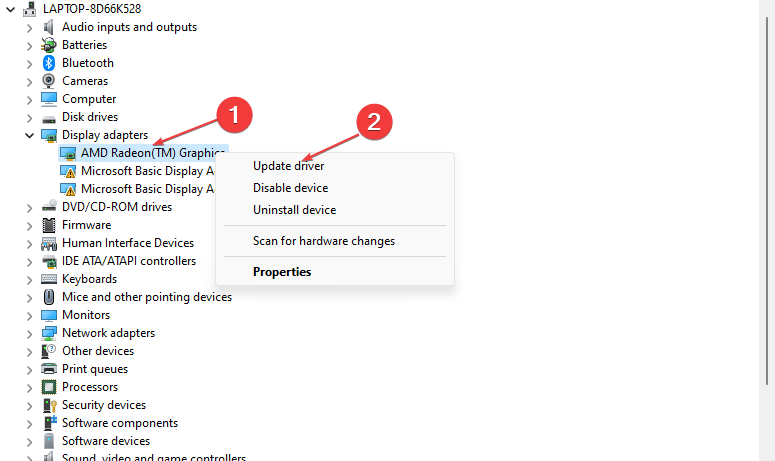
- Valitse vaihtoehto Hae ohjaimia automaattisesti.
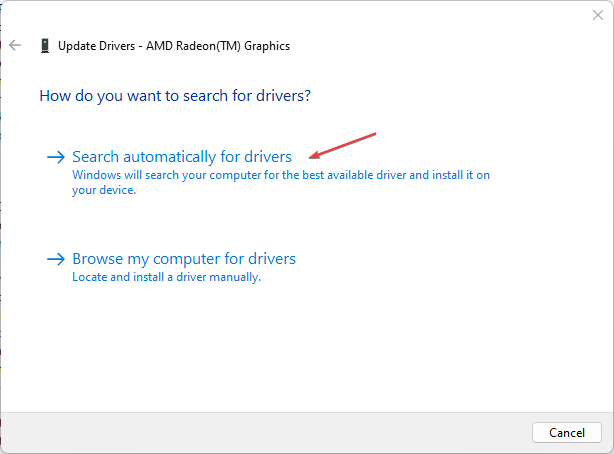
- Odota, että Windows löytää ja asentaa saatavilla olevat päivitykset ja käynnistää tietokoneesi uudelleen.
dxgmms1.sys -virhe liittyy grafiikkaan; vanhentunut näytönohjain voi olla syynä virheeseen. Kortin päivittäminen varmistaa, että virhe korjataan.
Asiantuntijan vinkki:
Sponsoroitu
Joitakin PC-ongelmia on vaikea ratkaista, varsinkin kun kyse on vioittuneista arkistoista tai puuttuvista Windows-tiedostoista. Jos sinulla on ongelmia virheen korjaamisessa, järjestelmäsi voi olla osittain rikki.
Suosittelemme asentamaan Restoron, työkalun, joka skannaa koneesi ja tunnistaa vian.
Klikkaa tästä ladataksesi ja aloittaaksesi korjaamisen.
Varmistaaksesi, että sinulla on uusin ohjain, käy näytönohjaimen valmistajan verkkosivustolla ja lataa ohjain manuaalisesti.
Toinen mahdollisuus päivittää grafiikkayksikkösi on käyttää erikoissovellusta, kuten DriverFix joka voi auttaa sinua saamaan parhaat päivitykset automaattisesti sen tietokannasta perusteellisen tarkistuksen jälkeen käsitellä asiaa.
⇒Hanki DriverFix
2. Päivitä BIOS
HUOMAUTUS
Tämä on herkkä toimenpide. Väärän BIOS-ohjelmiston asentaminen voi vahingoittaa tietokonettasi, joten jos et ole liian varma toimistasi, jätä se erikoistuneen teknikon tehtäväksi.
- Vieraile emolevyn valmistajan verkkosivustolla, lataa laitteellesi uusin BIOS-ohjelmisto ja kopioi se USB-muistitikulle.
- Avaa alkaa valikko ja napsauta Tehoa -painiketta.
- Pidä Siirtää näppäintä ja valitse Uudelleenkäynnistää vaihtoehto.
- Uudelleenkäynnistyksen jälkeen valitse Vianetsintä.
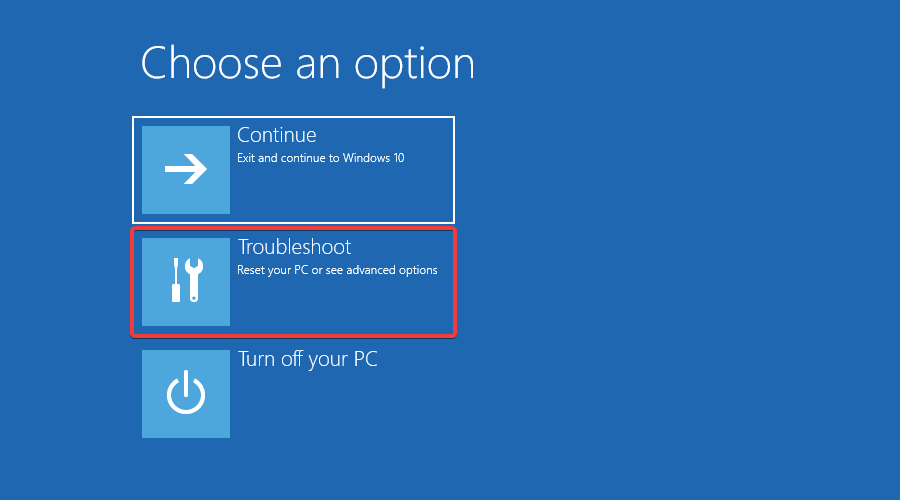
- Valitse nyt Edistyneet asetukset ja valitse UEFI-laiteohjelmiston asetukset.
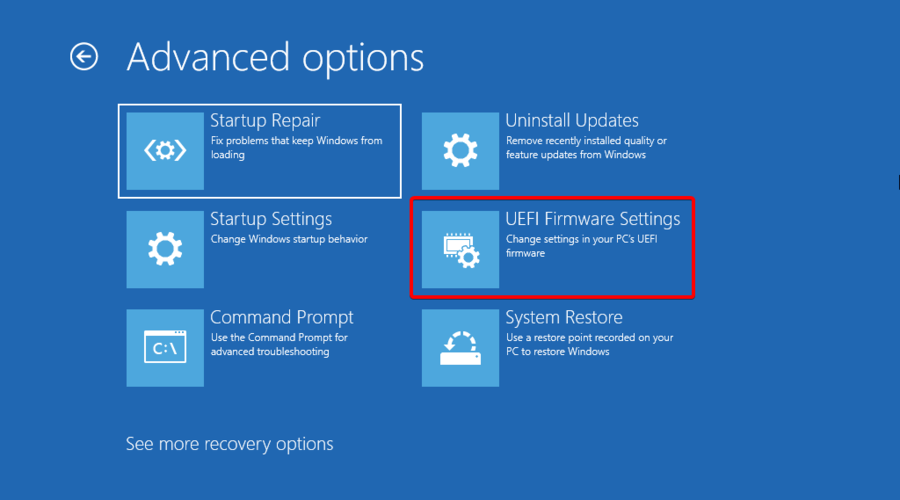
- Kun olet valinnut Uudelleenkäynnistää -painiketta, tietokoneesi pitäisi käynnistyä BIOSiin.
- Etsi nyt vaihtoehto BIOSin päivittämiseen ja valitse se.
- Sinua kehotetaan valitsemaan BIOS-päivitystiedosto, joten valitse se USB-muistitikulta ja jatka päivitystä.
Saat lisätietoja tässä yksityiskohtaisessa artikkelissa, joka näyttää sinulle paras tapa päivittää BIOS.
- Mitä on kulman napsauttaminen hiirellä ja miksi sinun pitäisi ottaa se käyttöön?
- UiSeAgnt.exe: mikä se on ja pitäisikö se poistaa käytöstä?
- Korjaus: Tämän ohjelman suorittamiseen tarvitaan seuraavat osat
- DirectX: n asentaminen ei onnistu Windows 10:ssä: 7 tapaa korjata se
3. Poista integroitu näytönohjain käytöstä
- Napsauta hiiren kakkospainikkeella Windows -kuvake ja valitse Laitehallinta.
- Paikanna Näytön sovittimet valinta, napsauta integroitua GPU: ta hiiren kakkospainikkeella, valitse Poista laite käytöstä ja napsauta Joo.
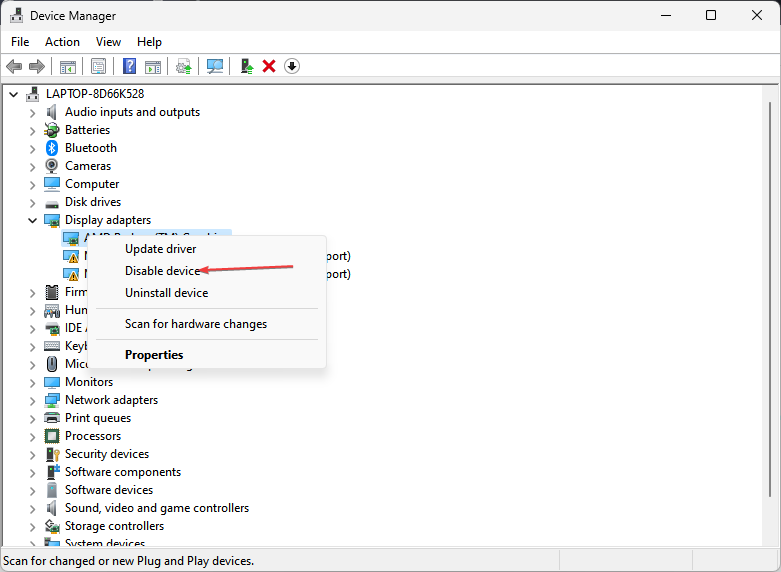
- Käynnistä tietokone uudelleen, kun olet poistanut laitteen käytöstä.
4. Suorita SFC- ja DISM-skannaukset
- Klikkaa Hae painike, kirjoita cmdja valitse Suorita järjestelmänvalvojana tuloksista.
- Kirjoita seuraava komento ja paina Tulla sisään suorittaaksesi sen:
sfc /scannow
- Kun skannaus on valmis, kirjoita seuraava komento ja paina Tulla sisään:
DISM /Online /Cleanup-Image /RestoreHealth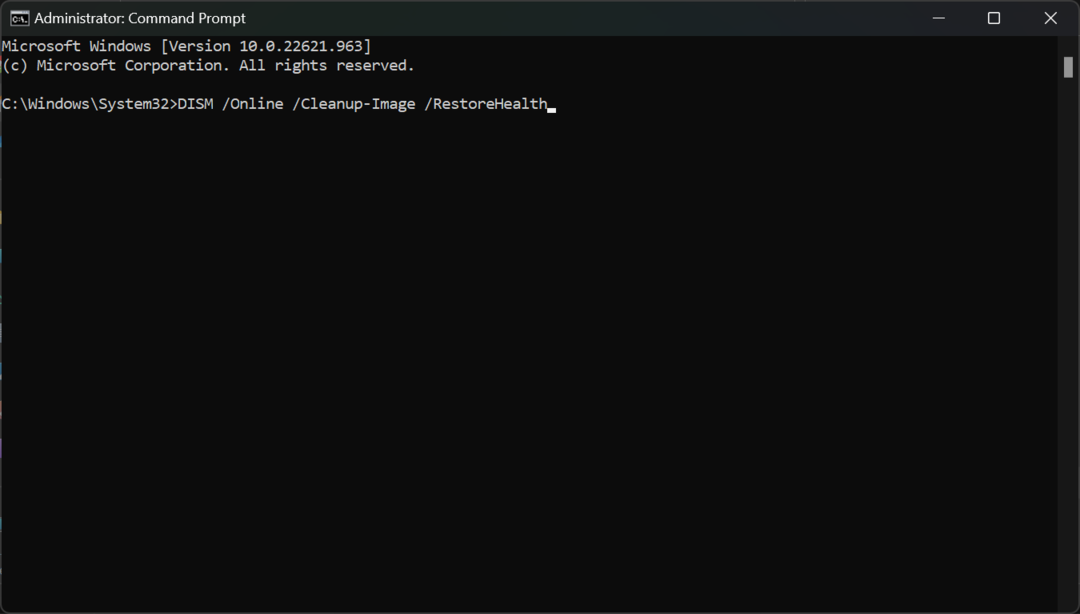
- Odota, kunnes prosessi on valmis, ja käynnistä tietokone uudelleen nähdäksesi, jatkuuko ongelma.
Jos virhe johtuu järjestelmätiedostojen vioittumisesta, SFC- ja DISM-tarkistukset korjaavat kaikki tällaiset ongelmat tietokoneessasi.
5. Suorita Windowsin puhdas asennus
- Käynnistä haluamasi selain, vieraile Windowsin asennusmedia-osio ja napsauta Lataa työkalu nyt -painiketta.

- Kun tiedosto on ladattu kokonaan, kaksoisnapsauta asennustiedostoa.
- Vuonna UAC ikkuna, napsauta Jooja napsauta Hyväksyä seuraavassa ikkunassa.
- Valitse vaihtoehto Päivitä tämä PC nyt, ja napsauta Seuraava.
- Valitse vaihtoehto Pidä tiedostoni ja osui Seuraava -painiketta.

- Klikkaa Asentaaja suorita Windows-päivitys loppuun noudattamalla asennusohjeita.
- Käynnistä Windows uudelleen.
Windowsin puhtaan asennuksen suorittaminen ratkaisee automaattisesti suurimman osan tietokonettasi tällä hetkellä vaivaavista virheistä. Varmista kuitenkin omasi tiedostot varmuuskopioidaan ennen Windowsin uudelleenasentamista varmistaaksesi, ettet menetä tärkeitä tiedostoja.
Pysäytyskoodi dxgmms1.sys on harvinainen virhe järjestelmän kaatumisen tai ylikuormituksen jälkeen. Virheen korjaaminen on melko haastavaa, mutta täysin mahdollista. Tässä artikkelissa kuvattujen vaiheiden avulla sinun pitäisi pystyä poistamaan järjestelmäsi dxgmms1 BSoD -virheestä.
Jos sinulla on vaihtoehtoisia ratkaisuja tämän virheen ratkaisemiseksi, voit kertoa meille alla olevissa kommenteissa.
Onko sinulla edelleen ongelmia? Korjaa ne tällä työkalulla:
Sponsoroitu
Jos yllä olevat neuvot eivät ratkaisseet ongelmaasi, tietokoneessasi saattaa esiintyä syvempiä Windows-ongelmia. Suosittelemme lataamalla tämän tietokoneen korjaustyökalun (arvioitu erinomaiseksi TrustPilot.com-sivustolla) käsitelläksesi niitä helposti. Napsauta asennuksen jälkeen Aloita skannaus -painiketta ja paina sitten Korjaa kaikki.
![Korjaus: Ota DirectPlay käyttöön Windows 10: ssä [pelaajan opas]](/f/cf8d728b10489cd7063c27666e34ea47.jpg?width=300&height=460)

